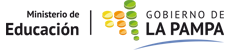En este video tutorial le mostramos como se puede registrar como estudiante en el sistema desde un teléfono celular:
- Fecha publicación: 31-08-2020
- Sistema: Voz por Vos
- Autor: Dirección General de Tecnologías para la Gestión Educativa
En este video tutorial le mostramos como se puede registrar como estudiante en el sistema desde un teléfono celular:
En este artículo describimos a través de un video tutorial como descargar el sistema "Voz por Vos" como aplicación Web al escritorio de nuestro celular, ya sea en la página de inicio o en la lista de aplicaciones.
Por otro lado, también comentamos como activar/revocar las notificaciones del sistema, esto es, poder recibir información a través de mensajes que se generan por el sistema o bien dar de baja y no querer recibir mas dichas notificaciones.
Esta nueva versión del sistema unifica las pantallas para aquellos usuarios que tienen dos perfiles (o más) dentro del sistema, o se desempeñan doble turno. Por ejemplo un usuario que es auxiliar docente en dos servicios educativos o un director que se desempeña en doble turno, entro otros casos.
A continuación, realizaremos una comparación entre la vista del sistema de versiones anteriores y, luego, la vista actual que presenta la versión 3.
En la versión anterior, luego de iniciar sesión en el sistema, nos aparecía la siguiente pantalla donde teníamos que elegir, por ejemplo, si queríamos ingresar con el perfil de auxiliar docente o como directivo y de esta manera accedíamos a las funciones de cada perfil por separado.
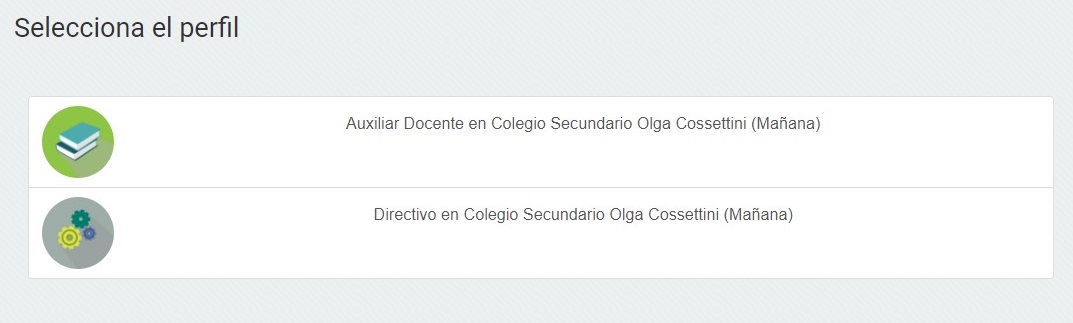
En la versión actual del sistema, iniciaremos sesión y ya no tenemos que elegir con qué perfil ingresar a operar, si no que veremos todo en una única sesión. La pantalla del panel de control se verá dividida en tantas partes como perfiles tengamos asignados, o distintos turnos, y tendremos todas las funciones habilitadas correspondientemente con nuestros perfiles.
A continuación observaremos a modo de ejemplo, un panel de control de la nueva versión, con dos perfiles para un usuario.
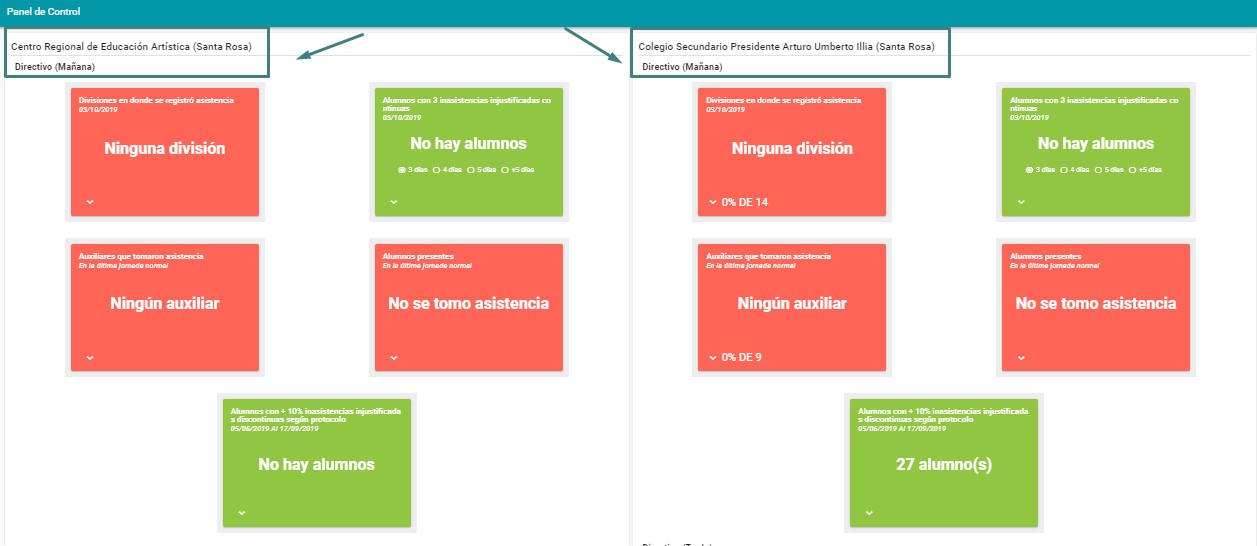
Al momento de realizar una operación, el sistema nos solicitará elegir de una lista desplegable con qué perfil queremos hacerlo. A continuación observaremos una imagen a modo de ejemplo:

Es esta categoría de menú encontraremos todas las operaciones afines a los estudiantes y su trayectoria escolar. Las funcionalidades que se muestran son desde perfil directivo en el servicio educativo
mediante esta opción accederemos al listado de estudiantes en una sección.
mediante esta opción el equipo directivo de la institución podrá visualizar por pantalla a modo reporte el estado de inscripciones de los estudiantes en el servicio educativo.
mediante esta opción se podrá generar un reporte/listado de los estudiantes por división con datos personales a partir del ciclo lectivo 2022.
para tomar la asistencia del día, ingresaremos a esta opción. También nos permite consultar la asistencia de un día en particular.
esta opción es para registrar las justificaciones (si hubiera) de inasistencias y llegadas tarde de los estudiantes.
para agregar información importante sobre un estudiante y/o una observación, utilizaremos este ítem.
aquí registraremos las autorizaciones de retiro que tenga cada estudiante.
aquí podremos acceder a generar varios reportes/listados referentes a la asistencia, como ser: "Listado de asistencia" / "Listado de asistencia por división totales" / "Seguimiento del estudiante" / "Estado del registro de asistencia".
en este apartado accederemos para generar el título a cada estudiante que egresa del servicio educativo.
mediante esta opción podemos consultar la asistencia de un estudiante, durante el periodo indicado.
en este apartado registraremos los datos de la familia y adultos responsables de cada estudiante.
en esta opción podemos generar un reporte de los datos de/l adultos responsables de los estudiantes de un división/turno.
mediante esta opción el auxiliar docente registrará las valoraciones pedagógicas por sección/división por estudiante.
aquí podremos acceder a visualizar el detalle de las valoraciones pedagógicas por estudiante en una determinada división/sección por período.
aquí podremos visualizar el estado actual de registro de valoraciones pedagógicas por sección/división.
aquí podremos generer un reporte/informe por sección para un período determinado sobre las valoraciones pedagógicas.
en esta opción de menú podremos solicitar las partidas de nacimiento de un estudiante desde el servicio educativo.
accediendo a este apartado y seleccionando el plan de estudio pertinente, podemos realizar la carga del/ de los Espacios de Definición Institucional que corresponden al servio educativo.
esta opción de menú estará vigente un tiempo más hasta que se inicie y finalice la digitalación de títulos y finalice la utilización de papel moneda físico. Existen varias opciones de menú que no se detallan aquí dado que estarán temporalmente.
desde esta opción podremos realizar la administración de usuarios en el servicio educativo. Agregar/eliminar/modificar perfiles de usuarios acorde a la tarea asignada.
esta opción sirve para consultar los cursos asignados de un auxiliar docente, reasignar y/o asignar nuevos cursos.
Es esta categoría de menú encontraremos todos los trámites disponibles para realizar por el sistema.
en esta opción vamos a poder registrar las declaraciones juradas (DDJJ) de los cargos públicos.
en esta opción vamos a poder registrar las declaraciones juradas (DDJJ) de los cargos públicos.
aquí vamos a poder visualizar las vacantes por servicio educativo, la disponibilidad y ocupación de las mismas.
aquí vamos a poder realizar el trámite de preinscripción a profesorados en nivel superior cumpliendo con los requisitos necesarios.
aquí vamos a poder realizar el trámite de preinscripción a tecnicaturas en nivel superior cumpliendo con los requisitos necesarios.
en esta opción de menú a nivel usuario vamos a poder visualizar las vinculaciones familiares realizadas, agregar una nuevo o descargar comprobante si fuese necesario.
en esta funcionalidad podremos ver el detalle de las inscripciones de estudiantes en el servicio educativo, información del estudiante y adulto responsable y estado de la inscripción.
en esta opción vamos a poder realizar el registro provincial de instituciones y organismos oferentes.
en esta opción de menú podremos visualizar y descargar si fuese necesario todas las constancias generadas de los trámites realizados por sistema y otros acorde al perfil de usuario.
en esta opción de menú podrá acceder a visualizar todas las salas disponibles para titularizar un cargo.
en esta opción de menú podrá acceder a visualizar todas las salas disponibles para cargos de interinatos y suplencias.
en esta opción podrá gestionar el trámite de traslado para nivel inicial y primaria .
en esta opción podrá gestoinar el trámite de traslado para nivel secundaria.
Es esta categoría de menú se podrá visualizar las constancias de certificaciones realizadas y registro de asistancia a jornadas de PNFP.
en esta opción de menú podrá visualizar y descargar si fuese necesario las constancias de asistencia a las jornadas de PNFP.
en esta opción de menú podrá visualizar y descargar si fuese necesario las constancias de todas las certificaciones realizadas.
Es esta categoría de menú se podrá enviar mensajes, crear grupos, gestionar aulas viertuales y trabajar en las mismas.
en esta opción de menú se podrá enviar mensajes personales, armar grupos de chat, enviar notificaciones, etc.
Ingresaremos al Sistema Voz por Vos a través de la siguiente URL: https://vozporvos.lapampa.edu.ar
Esta es la pantalla de inicio:
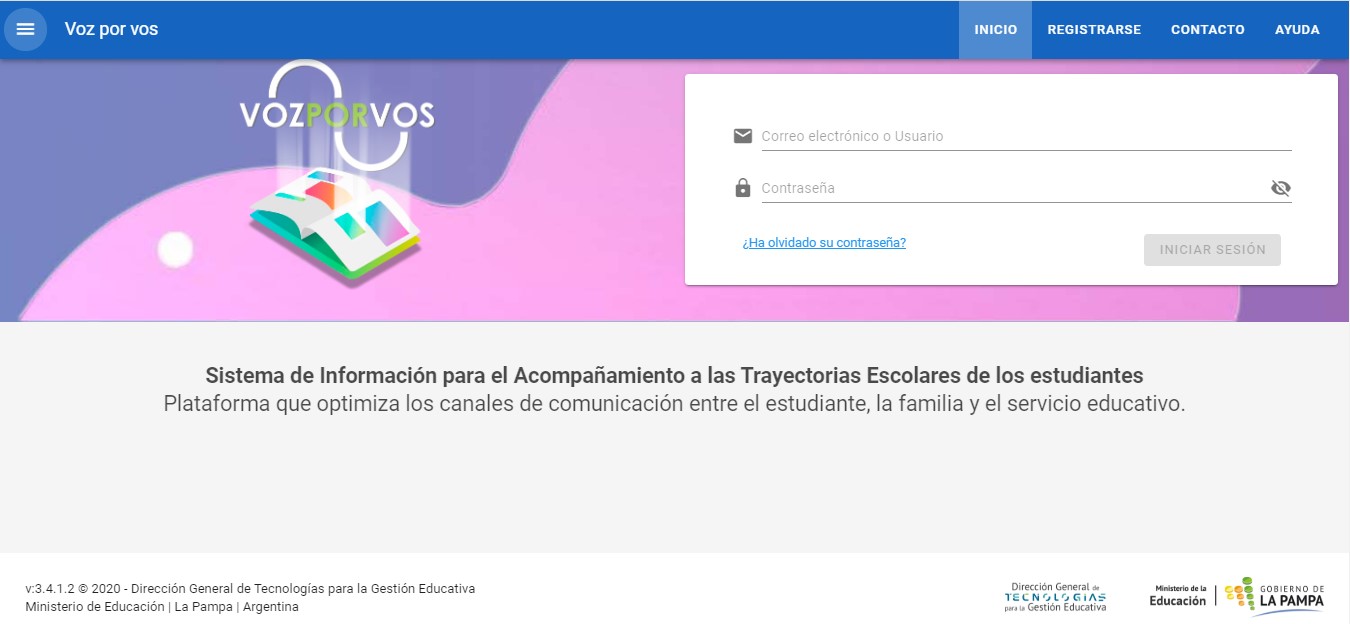
Si ya somos usuarios del Sistema Voz por Vos, iniciaremos sesión completando estos campos:
Ingresaremos la dirección de correo electrónico personal y la contraseña que utilizamos al momento de registrarnos.
Si ingresamos por primera vez, tenemos que registrarnos en el sistema. Haciendo clic en este botón del menú superior, accederemos a la pantalla de registro de usuario.
Ingresando a esta opción, encontraremos las distintas vías de contacto con el equipo de soporte técnico del sistema Voz por Voz.
Mediante esta opción, accederemos a la guía del usuario (ayuda) completa del sistema.